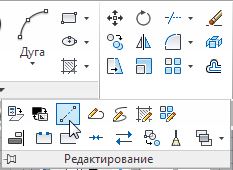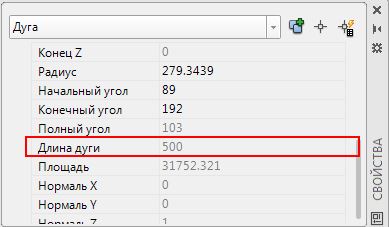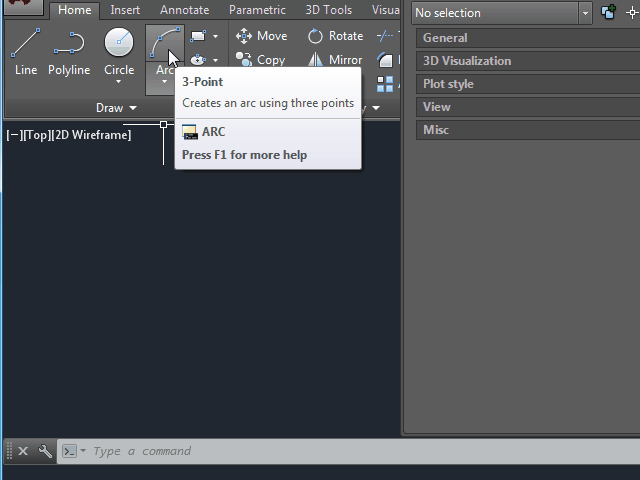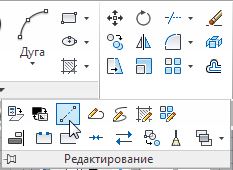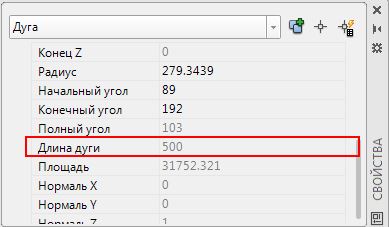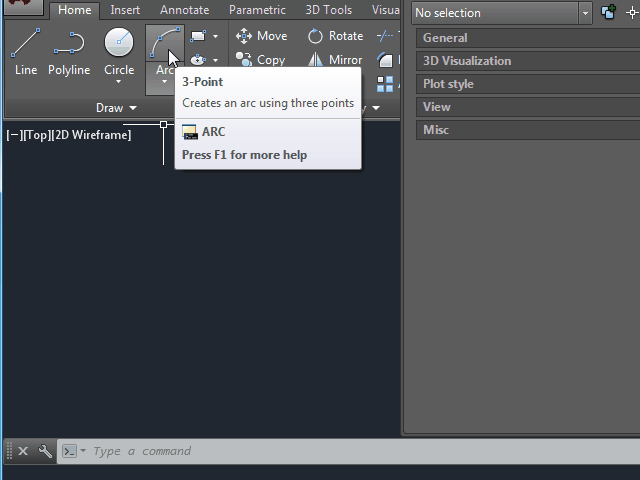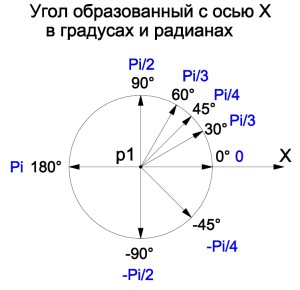Как начертить дугу заданной длины
CadSupport
Как создать дугу заданной длины
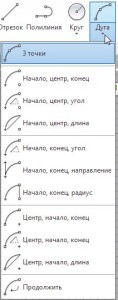
Самый очевидный выход — вычислить необходимые параметры дуги с помощью простых математических действий из раздела аналитической геометрии. По радиусу и необходимой длине вычислить угол сектора, и уже с его мощью создать дугу требуемой длинны. Но согласитесь — это довольно запарно.
Впрочем есть и другой вариант:
С его помощью вы можете изменить полную длину объекта — любого объекта, в том числе и дуги. Выберите опцию ВСЕГО и введите требуемое значение:
Команда: _lengthen
Выберите объект для измерения или [ДЕльта/проЦент/Всего/ДИнамика] :
Текущая длина: 736.3428, внутренний угол: 151
Выберите объект для измерения или [ДЕльта/проЦент/Всего/ДИнамика] : В
Укажите общую длину или [Угол] : 500
Теперь можно посмотреть в свойства и убедиться, что длинна дуги равна требуемому значению:
Аниматик по длинне дуги в автокаде.
Однако, лично я не сталкивался в своей практике с необходимостью в подобных построениях. Кто-нибудь знает зачем это вообще может пригодится?
7 комментариев
Да. Нужно было начертить развертку части усеченного конуса для раскладки на плазме.
Надо было прокатать на вальцах деталь определённого радиуса имея определённую длину развёртки. Пригодилоссь, спасибо!
AutoCAD
Не удалось извлечь оглавление
Для построения дуги задаются различные комбинации центра, начальной и конечной точек, радиуса, угла, длины хорды и направления.
По умолчанию дуги рисуются в направлении против часовой стрелки. Чтобы нарисовать дугу в направлении по часовой стрелке, необходимо перетаскивать курсор, удерживая нажатой клавишу CTRL.
Построение дуг по трем точкам
Имеется возможность построения дуги путем задания трех точек. В следующем примере начальная точка дуги совпадает с конечной точкой отрезка. Вторая точка дуги привязана к средней окружности.
Построение дуги по началу, центру и концу
Имея начальную точку, центр и третью точку, которая определяет конечную точку, можно построить дугу.
Расстояние между начальной точкой и центром определяет радиус. Конечная точка определяется линией из центра, проходящей через третью точку.
Различные параметры позволяют указать вначале начальную точку, а затем центральную, или наоборот.
Построение дуги по началу, центру и углу
Построить дугу можно с помощью начальной точки, центральной точки и центрального угла.
Расстояние между начальной точкой и центром определяет радиус. Другой конец дуги определяется с помощью задания центрального угла, в котором в качестве вершины используется центр дуги.
Различные параметры позволяют указать вначале начальную точку, а затем центральную, или наоборот.
Положение конечной точки определяется центральным углом. Если же известны начало и конец, но неизвестен центр дуги, следует воспользоваться методом «Начало, конец, угол».
Построение дуги по началу, центру и длине хорды
Построить арку можно с помощью начальной точки, центра и длины хорды.
Расстояние между начальной точкой и центром определяет радиус. Другой конец дуги определяется с помощью задания длины хорды между начальной и конечными точками дуги.
Различные параметры позволяют указать вначале начальную точку, а затем центральную, или наоборот.
Длина хорды определяет центральный угол дуги.
Построение дуги по начальной точке, конечной точке и углу
Построить дугу можно с помощью начальной точки, конечной точки и центрального угла.
Центральный угол между конечными точками дуги определяет центр и радиус дуги.
Построение дуги по началу, концу и направлению
Построить дугу можно, имея начальную точку, конечную точку и направление касательной в начальной точке.
Направление касательной можно задать с помощью указания точки на требуемой касательной линии или с помощью задания угла. Можно определить, какая конечная точка управляет касательной, изменив порядок, заданный для двух конечных точек.
Построение дуги по началу, концу и радиусу
Построить дугу можно с помощью начальной точки, конечной точки и радиуса.
Направление прогиба дуги определяется порядком задания ее конечных точек. Радиус можно задать с помощью ввода значения или с помощью указания точки на определенном расстоянии от центра.
Построение смежных касательных дуг и отрезков
Сразу после построения дуги можно приступить к созданию касательной к дуге в ее конечной точке. Далее потребуется задать только длину отрезка.
Сразу же после создания отрезка или дуги можно построить дугу, касательную в конечной точке. Для этого вызовите команду ДУГА и нажмите клавишу Enter в ответ на запрос «Начальная точка». От пользователя в данном случае требуется задать только конечную точку создаваемой дуги.
Как построить дугу в автокаде
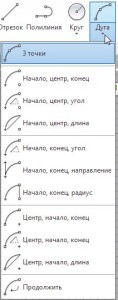
Самый очевидный выход — вычислить необходимые параметры дуги с помощью простых математических действий из раздела аналитической геометрии. По радиусу и необходимой длине вычислить угол сектора, и уже с его мощью создать дугу требуемой длинны. Но согласитесь — это довольно запарно.
Впрочем есть и другой вариант:
С его помощью вы можете изменить полную длину объекта — любого объекта, в том числе и дуги. Выберите опцию ВСЕГО и введите требуемое значение:
Команда: _lengthen
Выберите объект для измерения или [ДЕльта/проЦент/Всего/ДИнамика] :
Текущая длина: 736.3428, внутренний угол: 151
Выберите объект для измерения или [ДЕльта/проЦент/Всего/ДИнамика] : В
Укажите общую длину или [Угол] : 500
Теперь можно посмотреть в свойства и убедиться, что длинна дуги равна требуемому значению:
Аниматик по длинне дуги в автокаде.
Однако, лично я не сталкивался в своей практике с необходимостью в подобных построениях. Кто-нибудь знает зачем это вообще может пригодится?
3 комментария
Да. Нужно было начертить развертку части усеченного конуса для раскладки на плазме.
Надо было прокатать на вальцах деталь определённого радиуса имея определённую длину развёртки. Пригодилоссь, спасибо!
Существует несколько способов построения дуги:
— дуга по трем точкам;
— дуга по точкам начала, центра и конца;
— дуга по начальной точке, центру и внутреннему углу;
— дуга по начальной точке, центру и длине хорды;
— дуга по начальной точке, конечной точке и внутреннему углу;
— дуга по начальной точке, конечной точке и направлению касательной в начальной точке;
— дуга по начальной точке, конечной точке и радиусу;
— дуга по центральной точке, конечной точке и третьей точке, определяющей положение конечной точки;
— дуга по центральной точке, конечной точке и внутреннему углу;
— дуга по центральной точке, конечной точке и длине хорды;
— дуга касательная к последнему нарисованному отрезку или дуге.
Рассмотрим построение дуги по трем точкам. В вкладке Главная» —«Рисование»— «Дуга»-» 3 точки».
Можно использовать командную строку, набрав команду (_arc), Enter.
С помощью курсора укажем первую, вторую и третью точки. Щелчком левой клавиши мыши фиксируем все точки.
Дуга построена. Построение дуги по точкам начала, центра и конца. В вкладке «Главная»—«Рисование» — «Дуга»—«Начало, центр, конец».
Либо задаем команду (_arc) в командной строке, Enter. С помощью правой клавиши мыши вызываем меню, в нем выбираем «Центр».
Курсором указываем точку, в которой будет центр и точки начала и конца дуги.
Построение дуги по начальной точке, центру и внутреннему углу. В вкладке «Главная» — «Рисование» — «Дуга» — «Начало, центр, угол».
Либо в командной строке задать команду (_arc), Enter. После правой клавишей мыши вызвать меню и выбрать «Центр». Курсором обозначаем точку центра дуги окружности и начальную точку дуги. Вызываем контекстное меню, выбираем «Угол».
Зададим значений угла (70°), Enter.
Обратите внимание на то, что дуга должна строиться против часовой стрелки. Если угол будет иметь отрицательное значение, то длина дуги будет больше.
Построение дуги начальной точке, центру и длине хорды. В панели «Рисование»-«Дуга»-«Начало, центр, длина». Либо в командной строке задать команду (_arc), Enter, щелчком правой клавиши мыши вызвать контекстное меню. Курсором обозначаем точку центра дуги окружности и начальную точку дуги. Вызываем контекстное меню, где выбираем «Длина хорды».
Зададим значение длины (1500), Enter, и наша дуга будет построена.
Дуга по второй хорде строится при отрицательном значении длины (-1500), в результате будет построена большая дуга той же окружности. Абсолютное значение длины хорды не может быть больше диаметра окружности.
Построение дуги по начальной точке, конечной точке и внутреннему углу. В вкладке Главная» — «Рисование»— «Дуга» —«Начало, конец, угол».
Обозначаем начальную и конечную точки дуги.
Введем значение угла 90°, Enter. Дуга строится против часовой стрелки. Центр и радиус дуги определяются автоматически. угу с направлением по часовой стрелке строится с отрицательным значением угла (-90°).
Построение дуги по начальной точке, конечной точке и направлению касательной в начальной точке. В вкладке «Главная» — «Рисование» — «Дуга» — «Начало, конец, направление».
Курсором обозначаем начальную и конечную точку дуги. Указываем направление касательной.
Щелчком левой клавишей мыши дуга будет построена.
Построение дуги по начальной точке, конечной точке и радиусу. В вкладке «Главная»—«Рисование»—«Дуга»—«Начало, конец, радиус».
Курсором обозначим начальную и конечную точки дуги.
Обозначим значение радиуса, Enter.
Построение дуги по центральной точке, конечной точке и третьей точке, определяющей положение конечной точки. В вкладке «Рисование»—«Дуга»—«Центр, начало, конец».
Курсором обозначим координаты центра и начальной точки дуги, после положение третьей вспомогательной точки.
Построение дуги по центральной точке, начальной точке и внутреннему углу. В вкладке Главная» — «Рисование»— «Дуга», —«Центр, начало, угол».
С помощью курсора обозначим точки центра и начала дуги или введем координаты в командную строку.
Зададим значение угла 120°, Enter. Конечная точка определится автоматически.
Для построения дуги по часовой стрелке необходимо ввести отрицательное значение угла (-120°).
Построение дуги по центральной точке, начальной точке и длине хорды. В вкладке «Главная»—«Рисование»— «Дуга»—«Центр, начало, длина».
Курсором обозначим точки центра и начала дуги.
Укажем длину хорды 150 мм, Enter.
Если значение длины хорды положительное, то строится меньшая дуга против часовой стрелки. А при отрицательном значении, строится большая дуга против часовой стрелки.
Построение дуги касательной к последнему нарисованному отрезку, дуге или полилинии. В вкладке «Главная»—«Рисование»— «Дуга» — «Продолжить».
Построим произвольный отрезок, вызвав команду «Продолжить».
Данным методом удобно строить дугу между двумя конечными точками отрезков.
Как нарисовать дугу в Автокаде? Для этого в программе Автокад существует несколько способов.
В этом уроке мы рассмотрим:
Выбор способа построение дугу зависит от конкретных условий чертежа.
Построение дуги по трем точкам.
Если на чертеже имеются характерные три точки, через которые нужно провести дугу. См. Рис. 1
Выбирают построение дуги по трем точкам. Это основная команда построение дуги, которая стоит по умолчанию. Чтобы ее запустить, на ленте выбираем вкладку « Главная » и щелкаем по кнопке « Дуга 3 точки ».
Рис. 2. Команда «Дуга 3 точки»
Туже самую команду можно запустить, если набрать в командной строке Д (или _arc ) и нажать Enter >.
Появиться запрос: « Начальная точка дуги или [Центр]: »
Указываем на 1-ю точку и щелкаем левую кнопку мыши.
Затем на запрос: « Вторая точка дуги или [Центр/Конец]: »
На запрос: « Конечная точка дуги: »
AutoCAD построит дугу. См. Рис. 3.
Рис. 3. Дуга построенная по 3 точкам.
Построение дуги по точкам начала, центра и конца дуги.
Нередко бывает, что дугу удобнее строить по точкам начала, центра и конца дуги. См. Рис. 4.
Рис. 4. Характерные точки.
На ленте, на вкладке « Главная » щелкаем по стрелке под надписью «Дуга». И в раскрывшемся списке выбираем строку: « Начало, центр, конец ».
Рис. 5. Команда «Дуга Начало, центр, конец».
На запрос: « Начальная точка дуги или [Центр] :»
Указываем на 1-ю точку и щелкаем левую кнопку мыши.
Затем на запрос: « Вторая точка дуги или [Центр/Конец]: _c Центр дуги :»
Указываем на центр дуги (точку «Ц»)
На запрос: « Конечная точка дуги или [Угол/Длина хорды]: »
Указываем 2-ю точку.
Рис. 6. Дуга построенная по точкам начала, центра и конца дуги
Затем при запросе второй точки, Автокад сам автоматически выбрал опцию [ Центр ] из квадратных скобок _с
От сюда вытекает, другой способ построение дуги по точкам начала, центра и конца:
Запускаем основную команду _arc (по трем точкам).
На запрос: « Начальная точка дуги или [Центр]: »
Затем на запрос: « Вторая точка дуги или [Центр/Конец]: »
Щелкаем по опции [ Центр ] или в водим Ц и нажимаем Enter >
Появится запрос: « Центр дуги: »
Указываем точку «Ц» (центр дуги).
На запрос: « Конечная точка дуги или [Угол/Длина хорды]: »
Рис. 7. Дуга построенная по точкам начала, центра и конца дуги
Обратите внимание, что дуга от начальной к конечной точки строится против часовой стрелки. Изменив последовательность указания этих точек, мы построим дугу с другой стороны от центра.
Построение дуги по точкам начала, центра и центральному углу.
Если Вы знаете угол поворота дуги. Ее можно построить по началу, центру и углу поворота.
На ленте, на вкладке « Главная » щелкаем по стрелке под надписью «Дуга». И в раскрывшемся списке выбираем строку: « Начало, центр, угол ». См. Рис. 8.
Рис. 8. Команда «Дуга Начало, центр, угол»
На запрос: « Начальная точка дуги или [Центр]: »
Указываем на 1-ю точку и щелкаем левую кнопку мыши.
Затем на запрос: « Вторая точка дуги или [Центр/Конец]: _c Центр дуги: »
Указываем на центр дуги (точку «Ц»)
На запрос: « Конечная точка дуги или [Угол/Длина хорды]: _a Центральный угол: »
Вводим 90 и нажимаем Enter >.
Рис. 9. Дуга построенная по точкам начала, центра и центральному углу
Внимательно изучив запросы в командной строке, мы без труда поймем какие опции и когда нам нужно выбирать, чтобы при запуске основной команды _arc проделать те же операции. Также аналогичную дугу мы можем построить по началу, концу и углу поворота дуги.
Построение дуги по точкам начала, конца и центральному углу.
На ленте, на вкладке « Главная » щелкаем по стрелке под надписью «Дуга». И в раскрывшемся списке выбираем строку: « Начало, центр, угол ».
Рис. 10. Команда «Дуга Начало, конец, угол»
На запрос: « Начальная точка дуги или [Центр]: »
Указываем на 1-ю точку и щелкаем левую кнопку мыши.
Затем на запрос: » Вторая точка дуги или [Центр/Конец]: _e Конечная точка дуги: »
На запрос:» Центр дуги или [Угол/Направление/Радиус]: _a Центральный угол: »
Вводим 90 и нажимаем Enter >.
AutoCAD построит дугу. См. Рис. 11.
Рис. 11. Дуга построенная по точкам начала, конца и центральному углу
Рис. 12. Дуга построенная по точкам начала, конца и центральному углу
Остальные способы построения дуги, на мой взгляд, используются реже. Поэтому, оставим их для самостоятельного изучения.
Редактирование дуги.
Иногда, когда дуга построена неверно, бывает легче ее отредактировать, чем удалять и строить новую. Давайте посмотрим, что мы можем сделать с уже существующей дугой:
Перемещение дуги за центральную ручку.
Рис. 14. Перемещение за центральную ручку.
Дуга переместится в заданном направлении на заданное расстояние.
Перемещение дуги за другую ручку.
Рис. 15. Перемещение за другую ручку.
Перемещение средней точки дуги.
Рис. 16. Перемещение средней точки дуги.
Изменение радиуса дуги.
Рис. 18. Список опций.
Рис. 19. Изменение радиуса дуги.
Изменение положение всех трех точек дуги.
Рис. 20. Перемещение крайней ручки.
Рис. 21. Перемещение крайней ручки.
Рис. 22. Перемещение средней ручки.
Построение дуги программным путем.
Для тех, кто хочет создавать свои собственные команды в Автокад, мы рассмотрим, как построить дугу при помощи языка программирования LISP.
Построение дуги при помощи функции command.
Рис. 24. Команда VLIDE.
Откроется редактор Visual LISP.
В нем создаем новый файл и набираем следующие строки.
Для того, чтобы построить дугу по трем точка:
Запрашиваем координаты первой точки:
Запрашиваем координаты второй точки относительно первой р1 :
Для того, чтобы построить дугу точкам начала, центра, и конца дуги:
Запрашиваем координаты первой точки:
Запрашиваем координаты центра дуги относительно точки р1:
Преобразуем программу в команду AutoCAD.
В конце программы добавим закрывающую скобку.
В результате получаем. См. Рис. 25.
Рис. 25. Программа построения дуги.
Давайте, проверим, как работает программа:
Нажмите на кнопку « Загрузить активное окно редактора ».
Для проверки на нарисовал несколько отрезков. См. Рис. 26.
Рис. 26. Характерные точки.
Введите в командной строке: m_arc и нажмите Enter >.
На запрос: «Укажите первую точку дуги:»
На запрос: « Укажите вторую точку дуги: »
На запрос: « Конечная точка дуги: »
Затем, на запрос « Укажите первую точку дуги: »
На запрос: « Укажите центр дуги: »
На запрос: « Конечная точка дуги или [Угол/Длина хорды]: »
Построение дуги при помощи функций расширения языка LISP.
Дугу, также можно построить при помощи VLA функций, которые являются расширением языка LISP.
Для этого добавляем строку:
Которая загружает функции расширения (Vla-функции).
Затем строки, которые помогут нам получить указатель на имя пространства модели:
Получаем указатель на программу AutoCAD:
Затем, указатель на активный документ:
И наконец, указатель на пространство модели
Vla функция построение дуги выглядит следующим образом:
Давайте пользователя попросим указать центр дуги:
Попросим задать радиус:
Построим дугу, произвольным образом, задав начальный и конечный углы:
Углы между различными направлениями и осью Х в градусах и радианах Вы можете на рис. 28.
Рис. 28. Углы наклона прямой.
Построим вторую дугу с радиусом на 150 единиц больше, чем первая:
Преобразуем программу в команду AutoCAD.
В конце программы добавим закрывающую скобку.
В результате получим. См. Рис. 29.
Рис. 29. Программа с Vla функциями.
Нажмите на кнопку « Загрузить активное окно редактора ».
В командной строке наберите команду m_arс2 и нажмите Enter >.
На запрос: «Укажите центр дуги:»
Укажите любую точку (я указал крайнюю точку отрезка).
На запрос: «Задайте радиус дуги:»
Введите, например, 150 и нажмите Enter >.
Свои, созданные, новые команды можно запускать также, как стандартные команды Автокад.
Для этого нужно сохранить файл программы, добавить его в список автоматической загрузки и создать для новой команды кнопку запуска.
Как это сделать рассмотрено в уроках:
На этом наш урок окончен. В нем рассказывалось Как нарисовать дугу в Автокаде.
Были рассмотрены следующие вопросы:
Если у Вас появились вопросы, задавайте их в комментариях.
Если Вы нашли что-то полезное на моем сайте не забудьте порекомендовать статью в социальных сетях.
Пишите в комментариях или мне на почту Ваши пожелания о том, какие статьи Вы хотели бы увидеть на моем сайте.
Хотите получать информацию о выходе новых статей. Оформляйте подписку.